P:”Jak mogę nagrywać programy telewizyjne bez DVR?”- Od Quora
pojawienie się Telewizji ma również ogromny wpływ na nasze życie. Ludzie używali cyfrowych rejestratorów wideo do nagrywania programów telewizyjnych, ale trend się zmienił. Ponieważ coraz więcej osób uważa ten proces za złożony i mylący, zaczynają szukać sposobu nagrywania programów telewizyjnych bez REJESTRATORA. Na szczęście istnieje wiele prostych i praktycznych metod, zarówno od strony oprogramowania, jak i sprzętu, które można wykorzystać do nagrywania i zapisywania ulubionych programów i programów, łatwo przechowując je w bibliotece wideo.

- Część 1. Najlepszy sposób na nagrywanie programów telewizyjnych-Joyoshare VidiKit
- część 2. Nagrywaj programy telewizyjne bez pamięci DVR-USB
- Część 3. Nagrywanie programów telewizyjnych bez DVR-Windows Media Center
- Część 4. Przechwytywanie programów telewizyjnych bez DVR-MediaPortal
- Część 5. Nagrywaj programy telewizyjne bez DVR-NextPVR
Co to jest DVR?
DVR oznacza cyfrowy rejestrator wideo, który jest urządzeniem elektronicznym, które ma możliwość nagrywania i przechowywania filmów, takich jak filmy, programy telewizyjne i programy, w formacie cyfrowym na urządzeniach lokalnych, takich jak pamięć flash USB, Dysk SSD, Dysk twardy i karta SD. Obecnie termin cloud DVR jest również powszechny i popularny. Odnosi się do REJESTRATORA z funkcją Chmury oferowaną przez dostawcę usług, aby ułatwić nagrywanie i przesyłanie filmów do chmury na zdalnym serwerze, aw rezultacie można łatwo uzyskać do niego dostęp na innych urządzeniach. Obecnie istnieje wiele platform strumieniowych, na przykład Netflix, Hulu, Disney Plus, HBO itp. które zapewniają telewizory na żywo z funkcją cloud DVR, które jednak należy pamiętać, pochodzą z opłatą abonamentową dodaną do rachunku za telewizor i są wyłączone do nagrywania programów telewizyjnych na żądanie.
każdy użytkownik ma prawo skonfigurować rejestrator do nagrywania żądanej zawartości podczas emisji. Ogólnie rzecz biorąc, rejestrator ma wiele tunerów, które pozwalają nam nagrywać różne kanały w tym samym czasie. Ponadto można nagrywać tylko nowe odcinki w sposób automatyczny, podczas gdy stare zapisane filmy można usunąć, aby zaoszczędzić więcej miejsca na lepsze zarządzanie.
Część 1. Najlepszy sposób nagrywania programów telewizyjnych bez DVR-Joyoshare VidiKit
dzięki Joyoshare VidiKit (pochodzącemu z Joyoshare Screen Recorder) możesz nagrywać program telewizyjny na Windows i Mac w najprostszy sposób. Możesz zapisywać filmy w jakości HD lub 4K bez znaku wodnego. Po otwarciu programu telewizyjnego na komputerze możesz wybrać obszar nagrywania o dowolnym rozmiarze ekranu. Filmy bez opóźnień w różnych formatach, takich jak MP4, MOV, FLV, MPEG, M4V, WebM, AVI, MKV itp. zostanie stworzony bez zerwania potu. Możesz także dodać funkcję voiceover, dostosować parametry wideo i audio, wstawić osobisty znak wodny do filmów, ustawić czas rozpoczęcia/zakończenia nagrania i nie tylko.

- Nagraj cały ekran pulpitu lub wybierz część ekranu, aby nagrać
- Nagrywaj telewizję na żywo z dźwiękiem systemowym i narracjami głosowymi w wysokiej jakości
- Zapisz przechwycone programy telewizyjne do wideo 4k, Wideo HD, Wideo internetowe i innych
- Dostosuj kodek wideo i audio, szybkość transmisji, liczbę klatek na sekundę, rozdzielczość itp.
- stylizuj proces nagrywania i dostosuj przechwycone filmy
- Nagrywaj na YouTube TV, Philo, Steam, laptopach i innych różnych platformach
-
Krok 1 Uruchom aplikację i uruchom rejestrator ekranu
na początek podłącz odbiornik telewizyjny do komputera. Pomocny będzie tuner telewizyjny, taki jak port USB, który umożliwi podłączenie sygnału telewizyjnego do komputera w celu nagrywania telewizji. Następnie uruchom Joyoshare VidiKit na komputerze PC / Mac i kliknij kartę „Nagraj”, aby uruchomić rejestrator ekranu. Naciśnij przycisk
 , jeśli chcesz nagrywać filmy z dźwiękiem.
, jeśli chcesz nagrywać filmy z dźwiękiem.
-
Krok 2 chwyć obszar, aby nagrać
teraz możesz otworzyć program telewizyjny, który chcesz nagrać, a następnie stuknij ikonę”+”. Możesz go łatwo znaleźć po lewej stronie głównego ekranu. Następnie przeciągnij krawędzie klatki przechwytywania do wewnątrz lub na zewnątrz, aby ustawić obszar nagrywania. Możesz też kliknąć ikonę trójkąta w pobliżu, aby wybrać standardową rozdzielczość. Można również wprowadzić wymiary ramki i zablokować proporcje.

-
Krok 3 Dostosuj ustawienia nagrywania
po prostu kliknij ikonę koła zębatego w pobliżu przycisku „REC”, a znajdziesz więcej dostępnych opcji niestandardowych. Aby podać przykład, możesz nacisnąć przycisk „Format”, aby wybrać format wyjściowy i dostosować jego parametry. Aby ułatwić nagrywanie, możesz zmienić klawisze skrótów i utworzyć zaplanowane zadanie nagrywania. Inne elastyczne funkcje obejmują dodawanie znaku wodnego do nagranych programów telewizyjnych, podkreślanie kliknięć myszą i wiele innych. Jeśli chcesz dodać narracje głosowe, możesz kliknąć ikonę „mikrofon” i wybrać źródło wejściowe.

-
Krok 4 nagrywaj programy w telewizji bez REJESTRATORA
jeśli wszystko wygląda świetnie, dotknij przycisku „REC”, aby rozpocząć nagrywanie ulubionego programu telewizyjnego bez REJESTRATORA. Rozpocznie się trzysekundowe odliczanie, a następnie możesz nacisnąć przycisk” Wytnij”, aby pominąć niechcianą zawartość i przycisk” Wstrzymaj”, aby utworzyć kilka wspaniałych klipów wideo. Na koniec naciśnij przycisk „Stop”, aby zakończyć nagrywanie programu telewizyjnego na komputerze PC lub Mac.

-
Krok 5 Edytuj zapisane programy telewizyjne
okno historii pojawi się automatycznie w momencie zatrzymania nagrywania programów telewizyjnych na komputerze. Tutaj będziesz mógł korzystać z wbudowanego odtwarzacza multimedialnego, aby płynnie odtwarzać filmy i dźwięk. Możesz także zmieniać nazwy plików jeden po drugim i klikać ikonę „Edytuj”, aby dotknąć wszystkich nagrań.
część 2. Nagrywaj programy telewizyjne bez pamięci DVR-USB
zaskakujące jest to, że prawie każdy model telewizora jest wyposażony w oprogramowanie PVR, które jest w stanie przekonwertować telewizor NA DVR/PVR. Możesz sprawdzić, czy z tyłu telewizora znajduje się gniazdo USB. Jeśli odpowiedź brzmi tak, to gratulacje, ponieważ oznacza to, że możesz teraz użyć prostego pendrive ’ a do nagrywania programów telewizyjnych. Za pomocą zewnętrznego dysku USB nie będziesz już potrzebował magnetowidu ani Kasety Wideo do nagrywania programów telewizyjnych. Po podłączeniu dysku twardego USB do telewizora należy sprawdzić w instrukcji obsługi telewizora, czy ustawienia PVR są dostępne w menu funkcji telewizora. Większość pamięci USB ma dużą przestrzeń do przechowywania, więc łatwo byłoby zapisać programy telewizyjne do oglądania w trybie offline.

Krok 1: Pobierz dysk twardy USB, który Ci się podoba i podłącz go do portu USB z tyłu telewizora;
Krok 2: Niektóre modele telewizorów automatycznie rozpoznają twój dysk twardy USB i wymagają go sformatowania, lub możesz przejść do menu, a następnie wybrać Formatuj dysk twardy, aby usunąć wszystkie dane;
Krok 3: Teraz możesz użyć pilota, aby rozpocząć nagrywanie programów telewizyjnych bez rejestratora, a przycisk nagrywania można również użyć do zaplanowania zadania nagrywania; bardziej szczegółowe kroki nagrywania znajdziesz w instrukcji obsługi telewizora.
Część 3. Nagrywaj programy telewizyjne bez DVR-Windows Media Center
być może rzadko słyszałeś o Windows Media Player, ale w rzeczywistości jest to potężne i niezawodne narzędzie zawarte w niektórych wersjach systemu Windows 7. Umożliwia oglądanie i nagrywanie ulubionych programów telewizyjnych bezpośrednio na komputerze, odtwarzanie płyt DVD lub CD i oglądanie pokazów slajdów ze zdjęciami. Możesz podłączyć komputer do TELEWIZORA HD, a następnie użyć pilota Media Center, aby z łatwością kontrolować wszystkie działania. Aby to zrobić, będziesz potrzebować sygnału TELEWIZYJNEGO i kompatybilnego tunera telewizyjnego.
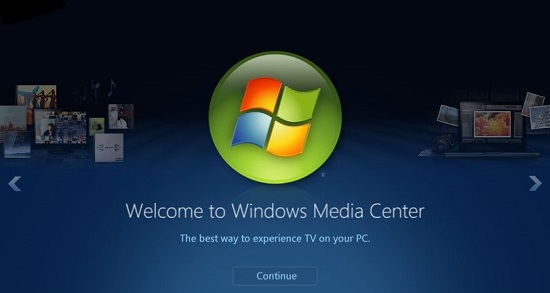
Krok 1: Przejdź do Start > Wszystkie programy, aby otworzyć Windows Media Center na komputerze, a następnie kliknij dwukrotnie TV w głównym menu Media Center;
Krok 2: Dotknij przycisku „przewodnik” na pilocie Media Center, abyś mógł zobaczyć swój internetowy przewodnik telewizyjny, a tutaj będziesz mógł swobodnie wybrać program telewizyjny do nagrywania;
Krok 3: Następnie dotknij wchodzić klawisz, aby wyświetlić informacje o swoim programie telewizyjnym, i możesz kliknąć Nagraj przycisk, aby zapisać program telewizyjny, naciśnij przycisk „Nagrywaj serię”, aby zapisać wszystkie odcinki programu telewizyjnego; naciśnij przycisk Nie nagrywaj w dowolnym momencie, aby zatrzymać nagrywanie.
Cz.4. Jak nagrywać programy telewizyjne bez REJESTRATORA-MediaPortal
MediaPortal to bezpłatne oprogramowanie open-source media center, które sprawia, że komputer staje się kompleksowym rozwiązaniem multimedialnym. MediaPortal może zrobić wiele rzeczy. Na przykład pozwoli Ci oglądać i nagrywać telewizję na żywo, taką jak TiVo za darmo, odtwarzać DVD i filmy, tworzyć pokaz slajdów, przesyłać strumieniowo telewizję do dowolnego komputera podłączonego do sieci, cieszyć się muzyką i radiem i nie tylko. Korzystanie z MediaPortal do nagrywania programów telewizyjnych bez DVR jest bardzo szybkie i łatwe.
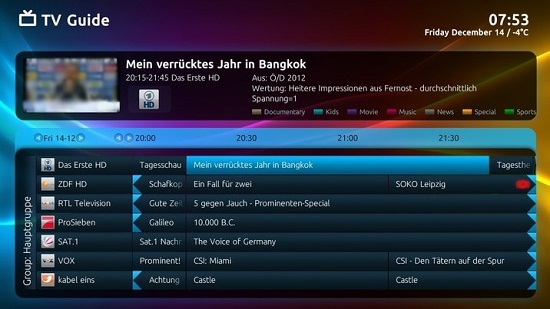
Krok 1: możesz wcześniej określić ścieżkę zapisu nagrań, aby to zrobić, musisz przejść do konfiguracji > serwer TV > nagrywanie;
Krok 2: Aby nagrywać programy telewizyjne, możesz po prostu nacisnąć przycisk nagrywaj na pilocie MediaPortal lub nacisnąć klawisz R;
Krok 3: Jeśli oglądasz program telewizyjny, możesz przejść do menu i wybrać Nagraj teraz, a następnie będziesz mógł nagrywać bieżący program; jeśli zdecydujesz się rozpocząć niekończące się nagrywanie, musisz ręcznie zatrzymać;
Krok 4: Możesz także wybrać wiele opcji nagrań w nadchodzących odcinkach lub na ekranie informacji o programie.
Cz.5. Jak nagrywać programy w telewizji bez DVR-NextPVR
NextPVR to wieloplatformowy rejestrator wideo. Obsługuje systemy Windows, Mac, Linux i Docker oraz większość urządzeń, takich jak DVB, DMB-T, SAT>IP, HDPVR i inne. NextPVR ułatwia i przyspiesza nagrywanie programów telewizyjnych. Inne zaawansowane funkcje, takie jak planowanie sieci, nagrania serii, integracja Kodi itp. są również dostępne. Dzięki łatwemu do zrozumienia interfejsowi użytkownika bez wątpienia będziesz mógł nagrywać swoje ulubione programy telewizyjne bez żadnych kłopotów.
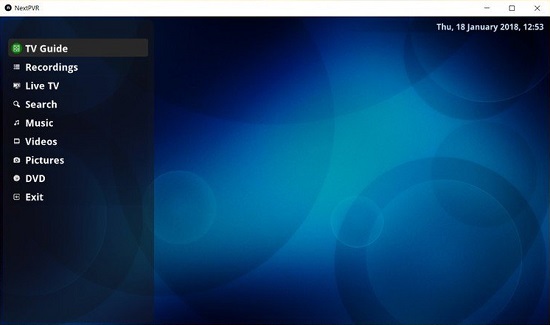
Krok 1: Zainstaluj i uruchom NextPVR na swoim komputerze, a następnie otwórz Ustawienia i kliknij kartę nagrywanie po lewej stronie ekranu;
Krok 2: Przejdź teraz na górę ekranu i wybierz Man-REC, a tutaj będziesz mógł uzyskać dostęp do wielu typów nagrywania, takich jak „Nagrywaj raz”, „Nagrywaj codziennie”, „Nagrywaj co tydzień” itp.
Krok 3: w oknie nagrywania Ręcznego możesz rozpocząć konfigurowanie szeregu opcji konfiguracyjnych, takich jak kanał, nazwa, data, czas rozpoczęcia, Czas zakończenia, wypełnienie wstępne, wypełnienie Po wypełnieniu i inne.
wniosek
ważne jest, aby nauczyć się nagrywać programy telewizyjne bez REJESTRATORA, abyś mógł cieszyć się nimi w dogodnym czasie. W tym artykule przedstawiliśmy 5 powszechnie używanych sposobów. Czasami jednak oprogramowanie media center może okazać się niezgrabne, a procedura stanowi wyzwanie. Tak więc Joyoshare VidiKit (wywodzący się z Joyoshare Screen Recorder) może być optymalnym wyborem, ponieważ upraszcza cały proces nagrywania. Możesz go używać do nagrywania programów telewizyjnych w bardzo wysokiej jakości i zapisywania ich w dowolnym formacie.